| Ligne 29 : | Ligne 29 : | ||
{{ {{tntn|Tuto Step}} | {{ {{tntn|Tuto Step}} | ||
|Step_Picture_00=Utiliser_la_Handibot_IMG_20180131_103019.jpg | |Step_Picture_00=Utiliser_la_Handibot_IMG_20180131_103019.jpg | ||
| − | |Step_Title=Trouvez le PC Handibot | + | |Step_Picture_01=Utiliser_la_Handibot_Capture.PNG |
| + | |Step_Title=Trouvez le PC Handibot et ouvrez la session "Handibot" | ||
|Step_Content=C'est celui sur lequel tous les bons logiciels sont installés pour que vous puissiez utiliser la machine. | |Step_Content=C'est celui sur lequel tous les bons logiciels sont installés pour que vous puissiez utiliser la machine. | ||
| − | {{Info| | + | {{Info|Alternativement vous pouvez installer les logiciels nécéssaires sur un autre PC via le tuto préliminaire Installer les logiciels pour la Handibot, mais il vous faudra les codes de licence, demandez les à l'équipe}} |
| − | |||
| − | Alternativement vous pouvez installer les logiciels nécéssaires sur un autre PC via le tuto préliminaire Installer les logiciels pour la Handibot | ||
}} | }} | ||
{{ {{tntn|Tuto Step}} | {{ {{tntn|Tuto Step}} | ||
| Ligne 41 : | Ligne 40 : | ||
|Step_Content=Pour découper des pièces avec la Handibot, vous devez avoir ces logiciels installés : | |Step_Content=Pour découper des pièces avec la Handibot, vous devez avoir ces logiciels installés : | ||
| − | - ShopBot 3 | + | - Inkscape, qui permet de faire des dessins en 2D (idée>.dxf) |
| + | |||
| + | - Vcarve Pro, qui convertit les dessins 2D en parcours outil (.dxf>.sbp) | ||
| + | |||
| + | - ShopBot 3, qui pilote la machine à partir des parcours outils (.sbp>objet fraisé) | ||
| + | }} | ||
| + | {{ {{tntn|Tuto Step}} | ||
| + | |Step_Title=Créez votre dessin avec inkscape | ||
| + | |Step_Content= | ||
| + | }} | ||
| + | {{ {{tntn|Tuto Step}} | ||
| + | |Step_Picture_00=Utiliser_la_Handibot_enregistrer_sous.png | ||
| + | |Step_Picture_01=Utiliser_la_Handibot_dxf.png | ||
| + | |Step_Picture_02=Utiliser_la_Handibot_unite_mm.png | ||
| + | |Step_Title=Enregistrez le en .dxf | ||
| + | |Step_Content=fichier>enregistrer sous>choisir ".dxf" | ||
| + | |||
| + | Attention à mettre vos unités en mm. | ||
| + | }} | ||
| + | {{ {{tntn|Tuto Step}} | ||
| + | |Step_Title=Préparez votre fichier de coupe avec V carve Pro | ||
| + | |Step_Content=Ouvrez Vcarve Pro | ||
| + | |||
| + | Importez votre . dxf | ||
}} | }} | ||
{{ {{tntn|Tuto Step}} | {{ {{tntn|Tuto Step}} | ||
| Ligne 55 : | Ligne 77 : | ||
|Step_Title=Allumez la Handibot | |Step_Title=Allumez la Handibot | ||
|Step_Content=Vous trouverez le bouton ON/OFF à l'arrière de la machine | |Step_Content=Vous trouverez le bouton ON/OFF à l'arrière de la machine | ||
| − | Si tout va bien, vous verrez des | + | Si tout va bien, vous verrez des LEDs vertes apparaître |
}} | }} | ||
{{ {{tntn|Tuto Step}} | {{ {{tntn|Tuto Step}} | ||
| Ligne 65 : | Ligne 87 : | ||
|Step_Picture_01=Utiliser_la_Handibot_Fraise2.JPG | |Step_Picture_01=Utiliser_la_Handibot_Fraise2.JPG | ||
|Step_Picture_02=Utiliser_la_Handibot_Fraise3.JPG | |Step_Picture_02=Utiliser_la_Handibot_Fraise3.JPG | ||
| − | |Step_Title= | + | |Step_Title=Changez de Fraise |
| + | |Step_Content=Attention les fraises CA COUPE ! | ||
| + | }} | ||
| + | {{ {{tntn|Tuto Step}} | ||
| + | |Step_Title=Déplacez votre fraise au zéro de votre travail | ||
|Step_Content= | |Step_Content= | ||
}} | }} | ||
{{ {{tntn|Tuto Step}} | {{ {{tntn|Tuto Step}} | ||
| − | |Step_Title= | + | |Step_Title=Faites le zéro de la machine |
|Step_Content= | |Step_Content= | ||
}} | }} | ||
Version du 1 février 2018 à 20:18
Sommaire
- 1 Introduction
- 2 Étape 1 - Trouvez le PC Handibot et ouvrez la session "Handibot"
- 3 Étape 2 - Vérifier que vous avez les bons logiciels
- 4 Étape 3 - Créez votre dessin avec inkscape
- 5 Étape 4 - Enregistrez le en .dxf
- 6 Étape 5 - Préparez votre fichier de coupe avec V carve Pro
- 7 Étape 6 - Brancher la handibot à votre PC
- 8 Étape 7 - Allumez la Handibot
- 9 Étape 8 - Lancez le logiciel
- 10 Étape 9 - Changez de Fraise
- 11 Étape 10 - Déplacez votre fraise au zéro de votre travail
- 12 Étape 11 - Faites le zéro de la machine
- 13 Notes et références
- 14 Commentaires
Introduction
Matériaux
Outils
Étape 1 - Trouvez le PC Handibot et ouvrez la session "Handibot"
C'est celui sur lequel tous les bons logiciels sont installés pour que vous puissiez utiliser la machine.
Étape 2 - Vérifier que vous avez les bons logiciels
Pour découper des pièces avec la Handibot, vous devez avoir ces logiciels installés :
- Inkscape, qui permet de faire des dessins en 2D (idée>.dxf)
- Vcarve Pro, qui convertit les dessins 2D en parcours outil (.dxf>.sbp)
- ShopBot 3, qui pilote la machine à partir des parcours outils (.sbp>objet fraisé)
Étape 3 - Créez votre dessin avec inkscape
Étape 4 - Enregistrez le en .dxf
fichier>enregistrer sous>choisir ".dxf"
Attention à mettre vos unités en mm.
Étape 5 - Préparez votre fichier de coupe avec V carve Pro
Ouvrez Vcarve Pro
Importez votre . dxf
Étape 7 - Allumez la Handibot
Vous trouverez le bouton ON/OFF à l'arrière de la machine Si tout va bien, vous verrez des LEDs vertes apparaître
Étape 8 - Lancez le logiciel
Il est EXTREMEMENT IMPORTANT que les étapes précédentes aient été suivies dans l'ordre.
Étape 10 - Déplacez votre fraise au zéro de votre travail
Étape 11 - Faites le zéro de la machine
Notes et références
Ici quelques adresses utiles Un guide shopbot de troubleshooting [1]
Un lien pour télécharger le manuel original : https://www.manualslib.com/download/1068441/Shopbot-Handibot.html
Un tuto assez complet pour utiliser VcarvePro http://docs.handibot.com/doc-output/Create_1.pdf



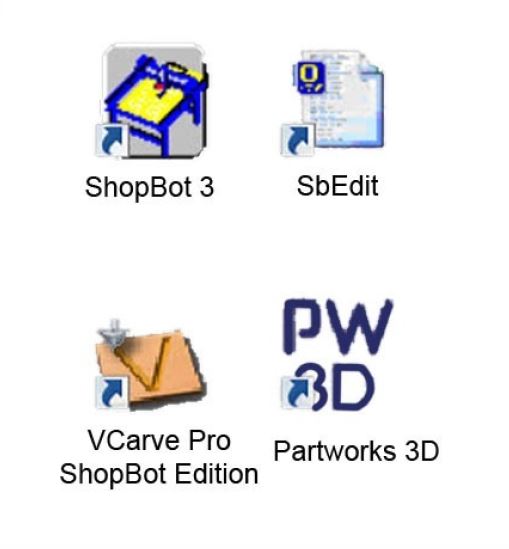

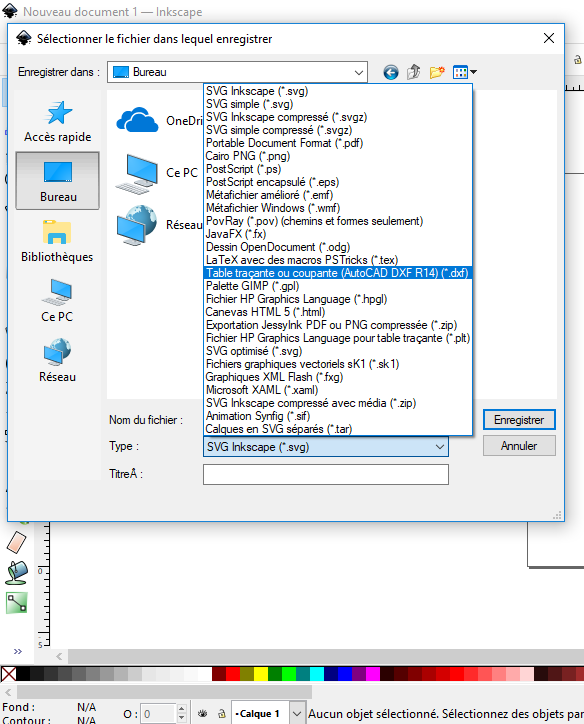
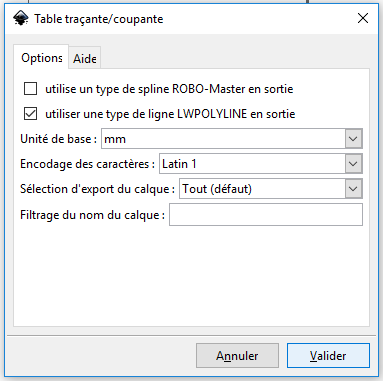

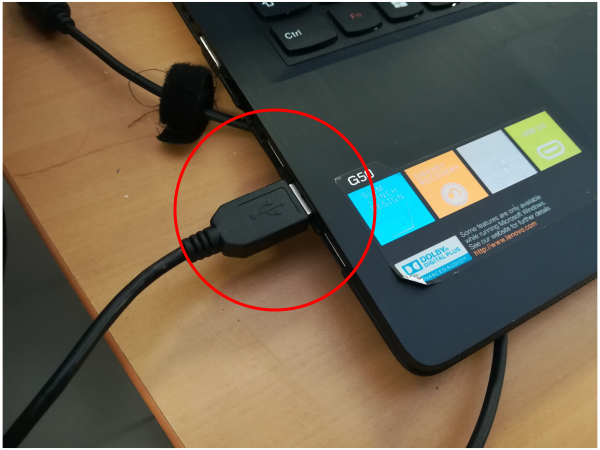




 Français
Français English
English Deutsch
Deutsch Español
Español Italiano
Italiano Português
Português